เทคโนโลยีในปัจจุบันทำให้ผู้ใช้สมาร์ทโฟนมีแอปเกือบทุกอย่าง คุณยังสามารถดาวน์โหลดแอปเพื่อเตือนคุณเมื่อต้องดื่มน้ำ อย่างไรก็ตาม วิธีนี้อาจทำให้โทรศัพท์ของคุณดูรกและไม่เป็นระเบียบได้ง่าย เพื่อป้องกันสิ่งนี้ คนส่วนใหญ่ชอบวางแอพมือถือที่สำคัญที่สุดไว้บนหน้าจอโฮม

เพื่อให้การจัดระเบียบแอปของคุณง่ายขึ้น บทความนี้จะอธิบายวิธีเพิ่มแอปโปรดของคุณไปยังหน้าจอโฮมของโทรศัพท์บนอุปกรณ์หลายเครื่อง
การเพิ่มแอพไปที่หน้าจอหลักบน iPhone
การเพิ่มแอพไปยังหน้าจอโฮมของ iPhone นั้นตรงไปตรงมา คุณสามารถทำได้จาก App Library ของ iPhone ซึ่งมีแอพทั้งหมดที่ติดตั้งในโทรศัพท์ของคุณ โดยปกติจะจัดเรียงเป็นหมวดหมู่ เช่น 'โซเชียล' 'เพิ่งเพิ่ม' 'คำแนะนำ' เป็นต้น หากต้องการค้นหาแอปของคุณได้ง่ายขึ้น คุณยังสามารถค้นหาแอปโดยใช้ชื่อได้อีกด้วย
ต่อไปนี้เป็นวิธีเพิ่มแอปไปยังหน้าจอหลักของคุณจาก App Library:
- ปัดไปทางซ้ายจากหน้าจอหลักของคุณจนกว่าจะถึง App Library
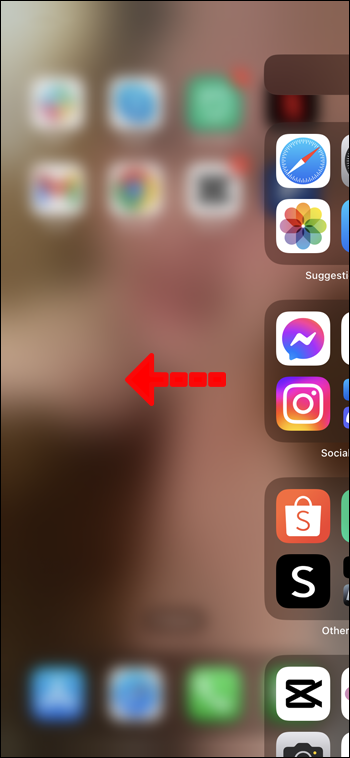
- ค้นหาแอปภายในกลุ่มหรือแตะแถบค้นหาแล้วพิมพ์ชื่อแอปที่คุณต้องการ
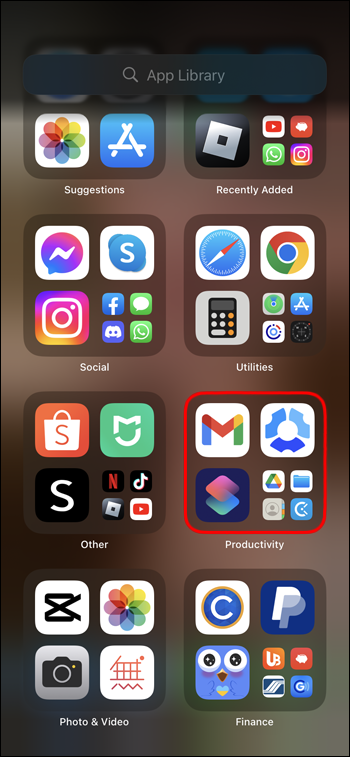
- แตะไอคอนของแอปค้างไว้จนกว่าเมนูเล็กๆ จะเปิดขึ้น
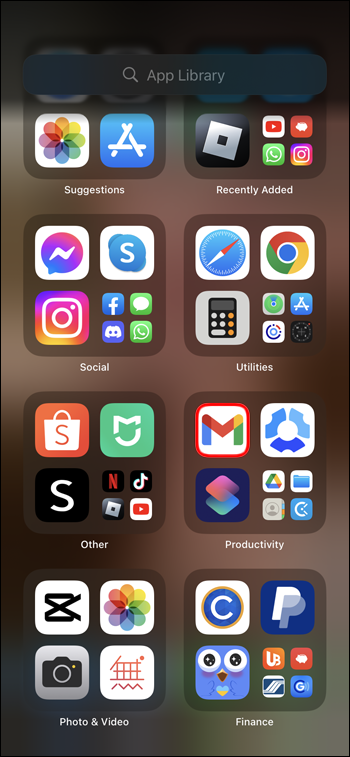
- คลิก “เพิ่มไปที่หน้าจอหลัก” คุณยังสามารถกดไอคอนแอปค้างไว้แล้วลากกลับไปที่หน้าจอหลัก
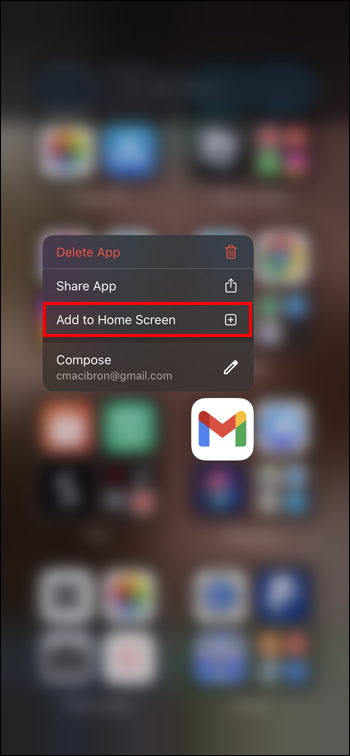
- แอพจะปรากฏในพื้นที่ว่างบนหน้าจอหลักของคุณเมื่อคุณกลับไปที่แอพนั้น

เพิ่มแอพไปที่หน้าจอหลักทันทีหลังจากดาวน์โหลดบน iPhone
หากคุณต้องการให้แอพปรากฏบนหน้าจอโฮมทันทีหลังจากดาวน์โหลด คุณสามารถเปิดใช้งานได้ด้วยการคลิกเพียงครั้งเดียว นี่คือคำแนะนำ:
- ไปที่ 'การตั้งค่า' ของ iPhone

- ค้นหาส่วน 'หน้าจอหลัก'
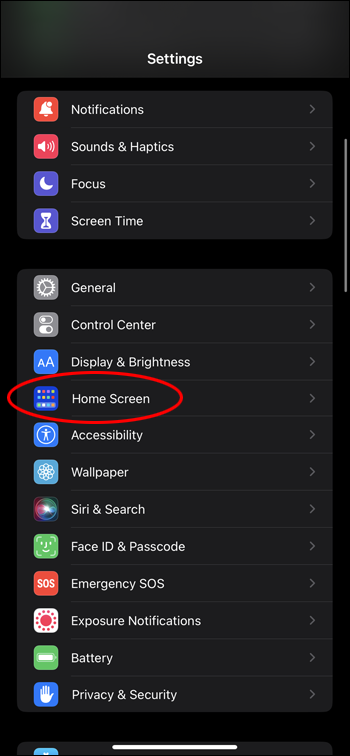
- ในส่วน 'การดาวน์โหลดแอปใหม่' ให้เปลี่ยนการตั้งค่าเป็น 'เพิ่มไปที่หน้าจอหลัก'
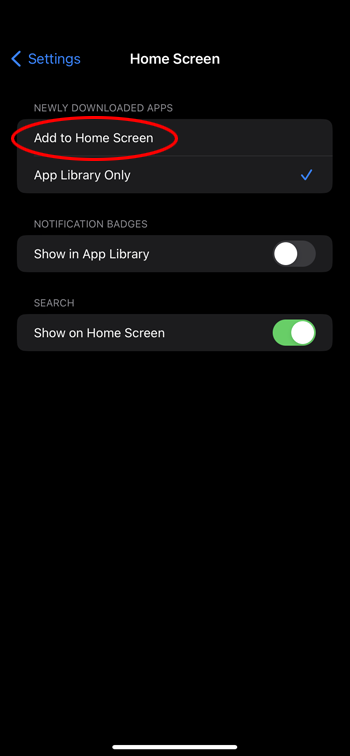
การเพิ่มแอพไปที่หน้าจอหลักบน Android
เช่นเดียวกับอุปกรณ์ iPhone โทรศัพท์ Android ยังมีที่ที่คุณสามารถค้นหาแอพทั้งหมดที่ติดตั้งในโทรศัพท์ของคุณ สิ่งนี้เรียกว่า App Drawer
วิธีเพิ่มแอปไปยังหน้าจอหลักบน Android มีดังนี้
การตั้งค่าตัวขยายสัญญาณ wifi ของ tp-link
- ปัดขึ้นจากด้านล่างของหน้าจอหลักของคุณ
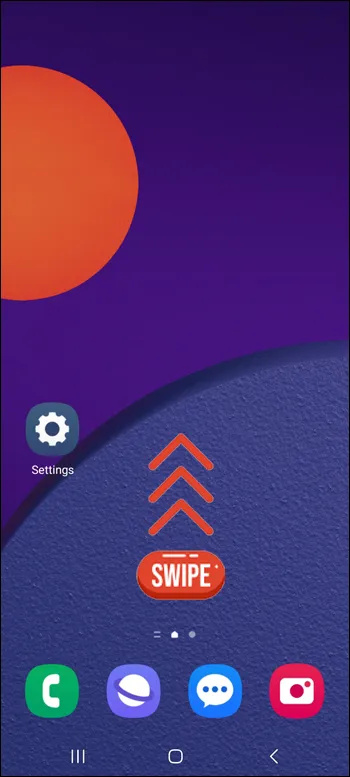
- แตะแถบค้นหาแล้วพิมพ์ชื่อแอพที่คุณต้องการหรือค้นหาแอพในหน้า App Drawer ด้วยตนเอง
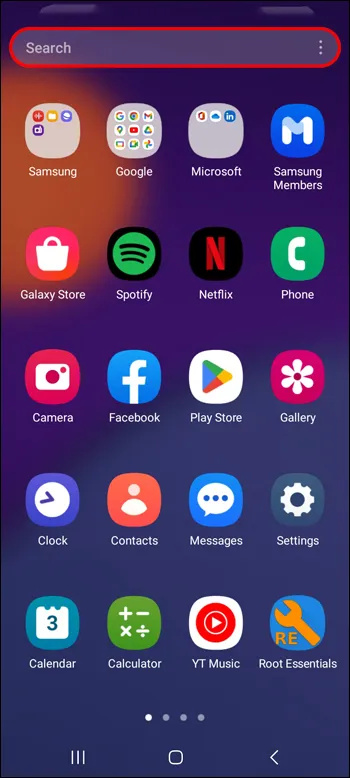
- กดแอปที่คุณต้องการเพิ่มในหน้าจอหลักค้างไว้แล้วรอให้เมนูเล็กๆ เปิดขึ้น
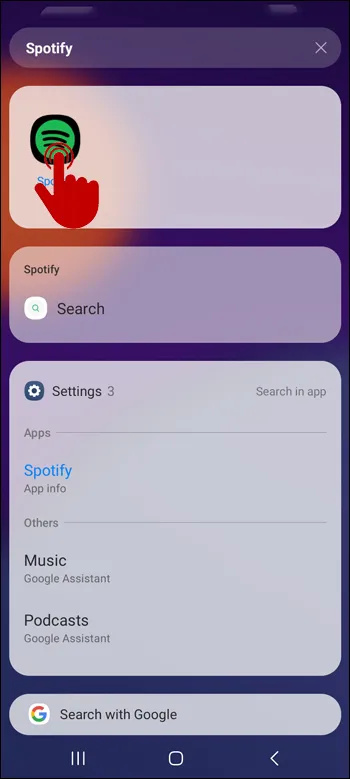
- แตะ “เพิ่มไปที่หน้าแรก” คุณยังสามารถกดไอคอนแอปค้างไว้ได้นานขึ้น และไอคอนจะนำคุณไปที่หน้าจอโฮม ซึ่งคุณสามารถวางแอปได้ทุกที่ที่คุณต้องการ
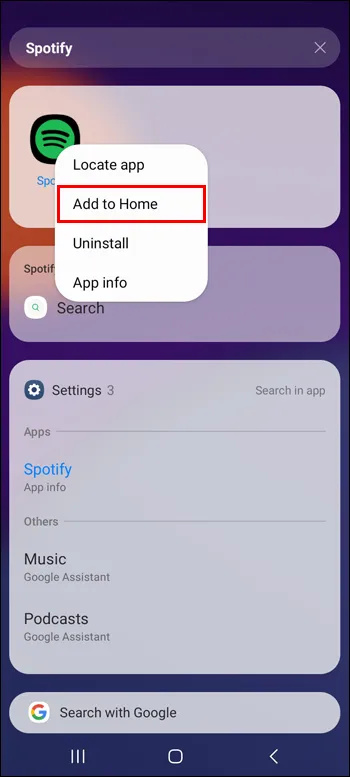
เพิ่มแอปไปที่หน้าจอหลักทันทีหลังจากดาวน์โหลดบน Android
หากคุณต้องการให้แอพใหม่ปรากฏบนหน้าจอโฮมโดยอัตโนมัติ คุณสามารถเปิดใช้งานการตั้งค่านี้ด้วยขั้นตอนเหล่านี้:
- ไปที่ 'การตั้งค่า' ของ Android

- ค้นหา “หน้าจอหลัก”
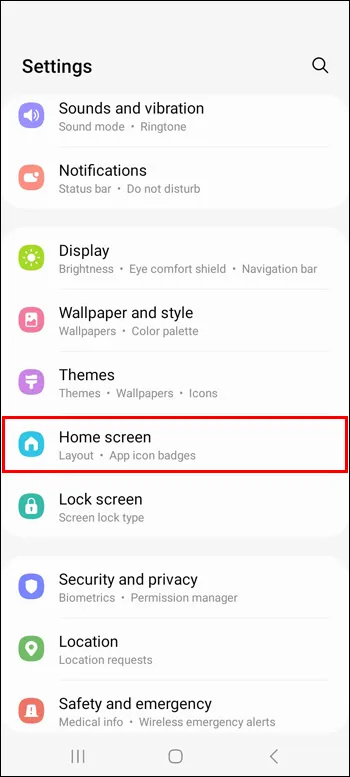
- เปิดใช้งาน 'เพิ่มแอพใหม่ไปที่หน้าจอหลัก' โดยคลิกที่สวิตช์ข้างๆ
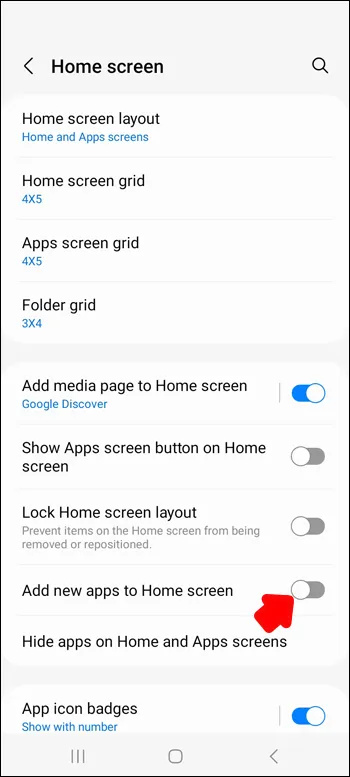
วิธีลบแอพออกจากหน้าจอหลักของคุณ
แม้ว่าสมาร์ทโฟนจะอนุญาตให้คุณปรับแต่งตารางหน้าจอหลักและทำให้ไอคอนแอปมีขนาดเล็กลงเพื่อให้ใส่ได้มากขึ้น แต่แอปที่มากเกินไปบนหน้าจอหลักอาจทำให้ปัญหาความยุ่งเหยิงกลับคืนมาได้ เพื่อป้องกันสิ่งนี้ คุณสามารถลบแอพที่คุณไม่ได้ใช้บ่อยอีกต่อไป และเพิ่มพื้นที่สำหรับแอพใหม่ที่คุณต้องการเพียงปลายนิ้วสัมผัส
บนไอโฟน
หากต้องการลบแอพออกจากหน้าจอโฮมของ iPhone ให้ทำตามขั้นตอนเหล่านี้:
- ค้นหาแอพที่คุณต้องการลบออกจาก Homsecreen ของคุณ

- แตะแอปค้างไว้จนกว่าเมนูเล็กๆ จะปรากฏขึ้น
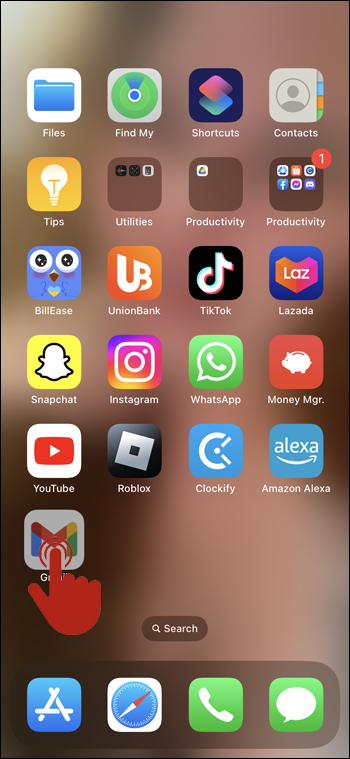
- คลิก “ลบแอพ”
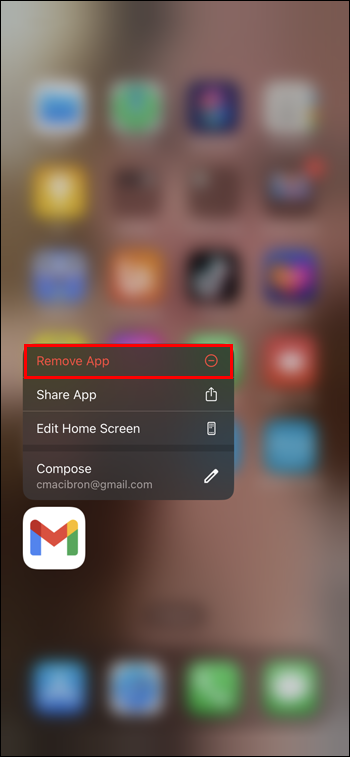
- ยืนยันตัวเลือกของคุณโดยคลิก 'ลบออกจากหน้าจอหลัก'
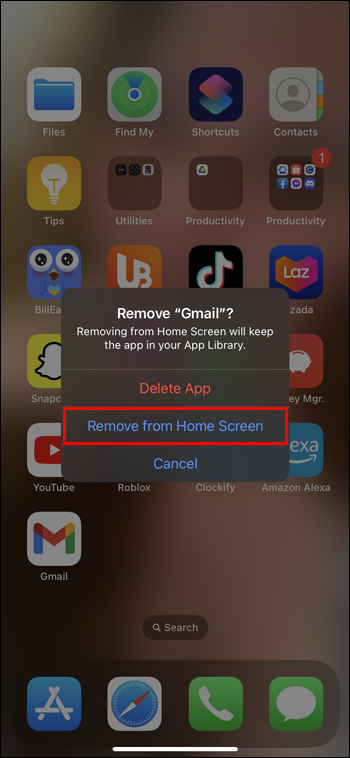
- แอพจะพร้อมใช้งานใน App Library เท่านั้น
บน Android
หากต้องการลบแอพออกจาก Android ให้ทำตามขั้นตอนเหล่านี้:
- ค้นหาแอพที่คุณต้องการลบออกจาก Homsecreen ของคุณ
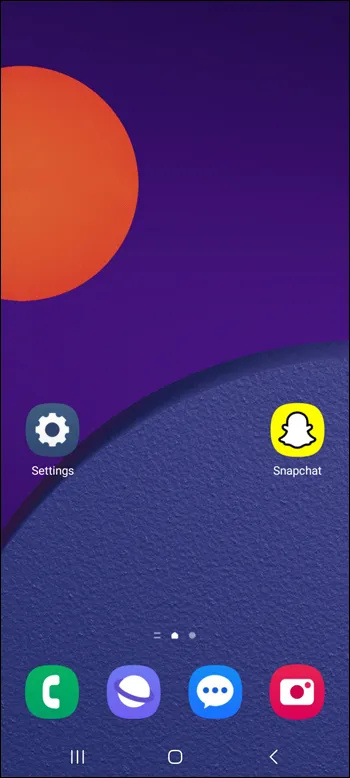
- แตะแอปค้างไว้จนกว่าเมนูเล็กๆ จะปรากฏขึ้น
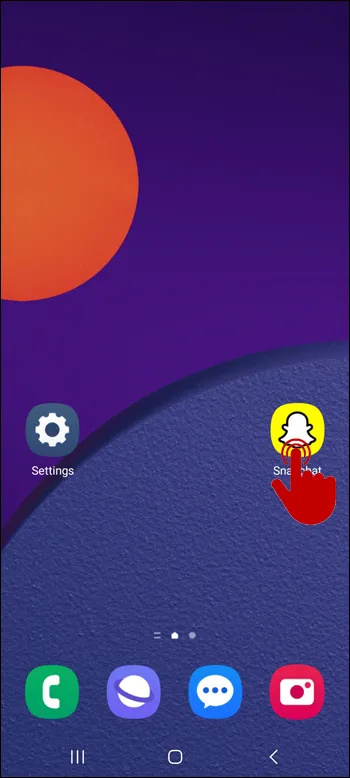
- คลิก “ลบ”
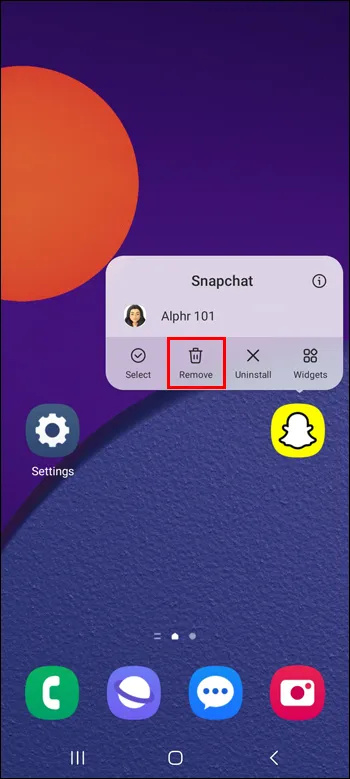
- แอปจะพร้อมใช้งานใน App Drawer เท่านั้น
วิธีซ่อนแอพจากหน้าจอหลักบน Android
การซ่อนแอปจากหน้าจอหลักของคุณฟังดูคล้ายกับการลบแอปออก แต่มีข้อแตกต่างเล็กน้อย การลบแอพยังคงทิ้งแอพไว้ใน App Drawer ของคุณ ในทางกลับกัน การซ่อนแอพจะเป็นการลบแอพออกจาก App Drawer และแถบค้นหา และหากต้องการเพิ่มแอพเหล่านั้นไปที่หน้าจอโฮมอีกครั้ง คุณจะต้องกลับมาที่การตั้งค่าและยกเลิกการซ่อน นี่คือวิธีการทำงานของตัวเลือกนี้:
- ไปที่ 'การตั้งค่า' ของ Android

- คลิก “หน้าจอหลัก”
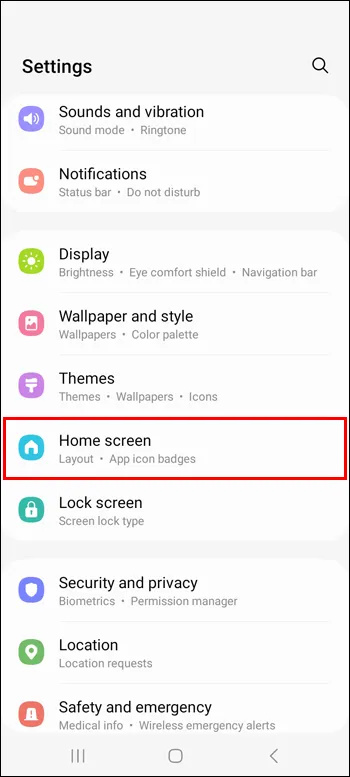
- ไปที่ “ซ่อนแอพบนหน้าจอหลักและหน้าจอแอพ”
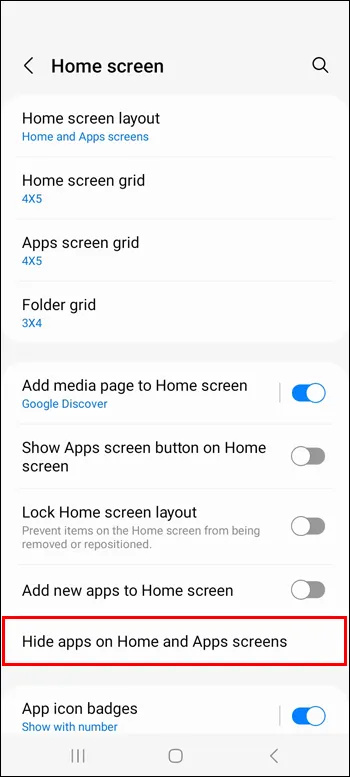
- เลือกแอพที่คุณต้องการซ่อน
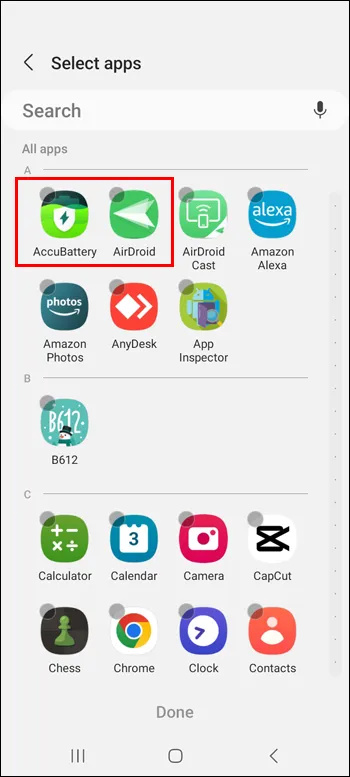
- คลิก “เสร็จสิ้น”
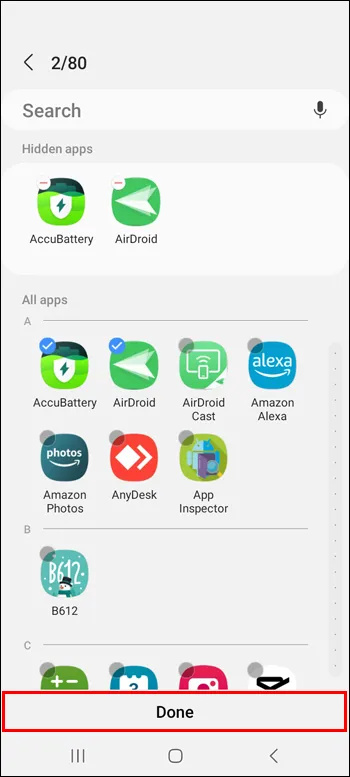
หากต้องการยกเลิกการซ่อนแอป ให้ทำซ้ำขั้นตอนเดิมและยกเลิกการเลือกแอปที่คุณต้องการยกเลิกการซ่อน
วิธีรีเซ็ตหน้าจอหลักของคุณ
เมื่อคุณเปลี่ยนเลย์เอาต์ของหน้าจอหลักแล้ว จะเป็นการยากที่จะจดจำว่าเดิมทีหน้าตาเป็นอย่างไร โชคดีที่สมาร์ทโฟนของคุณอนุญาตให้คุณรีเซ็ตหน้าจอหลักหรือหน้าจอแอปกลับเป็นเค้าโครงดั้งเดิม ซึ่งโดยปกติจะเรียงตามลำดับตัวอักษร
บนไอโฟน
ในการรีเซ็ตหน้าจอหลักของคุณบนอุปกรณ์ iPhone ให้ทำตามขั้นตอนเหล่านี้:
- ไปที่ 'การตั้งค่า' ของ iPhone

- คลิก “ทั่วไป”
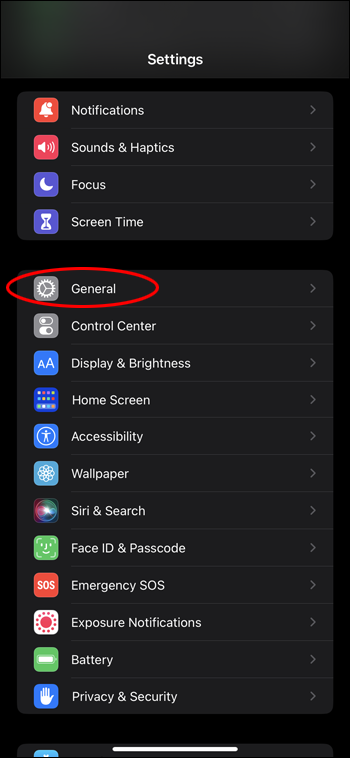
- คลิก “ถ่ายโอนหรือรีเซ็ต”
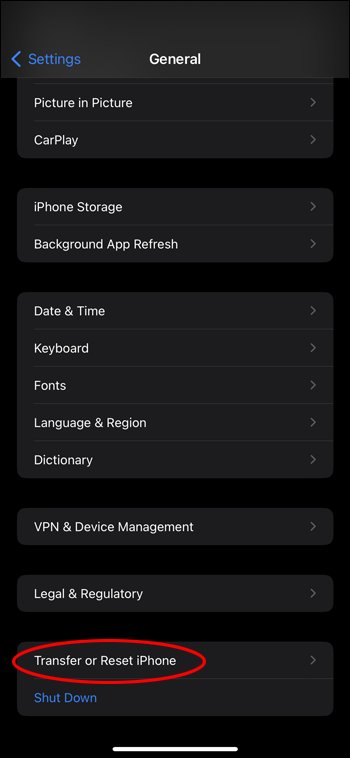
- คลิก “รีเซ็ต”
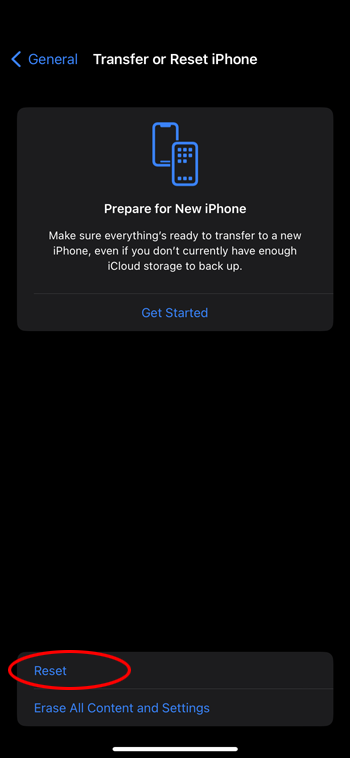
- ค้นหา 'รีเซ็ตเค้าโครงหน้าจอหลัก'
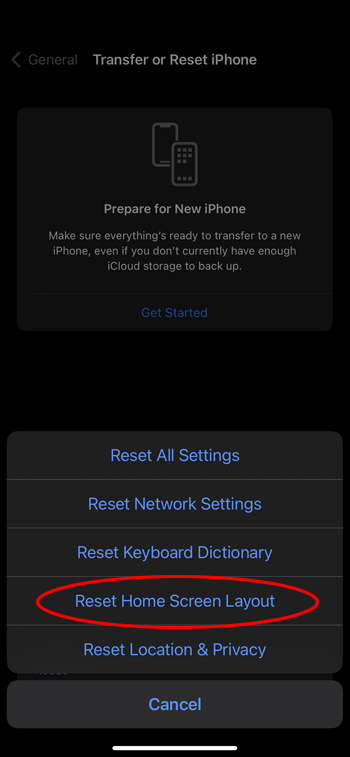
โฟลเดอร์ทั้งหมดที่คุณสร้างขึ้นจะหายไป และแอปทั้งหมดในโทรศัพท์ของคุณจะถูกจัดเรียงตามตัวอักษร
บน Android
บนอุปกรณ์ Android ของคุณ คุณสามารถรีเซ็ตเค้าโครงหน้าจอหลักได้โดยการล้างพื้นที่เก็บข้อมูลใน Launcher เริ่มต้น สำหรับโทรศัพท์ Samsung Galaxy นี่คือแอป One UI Home หรือแอป Samsung Experience Home แต่โทรศัพท์ Android อื่นๆ อาจใช้แอปอื่น (เช่น Pixel Launcher) ต่อไปนี้เป็นวิธีรีเซ็ตเค้าโครงหน้าจอหลักของคุณบนโทรศัพท์ Android:
- ไปที่ 'การตั้งค่า' ของ Android

- แตะ “แอพ”
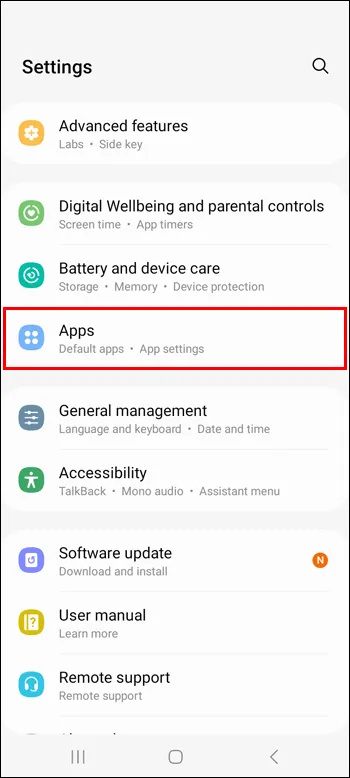
- ค้นหาแอป One UI Home หรือแอป Samsung Experience Home คุณสามารถค้นหาได้ง่ายขึ้นโดยพิมพ์ชื่อแอปลงในแถบค้นหา
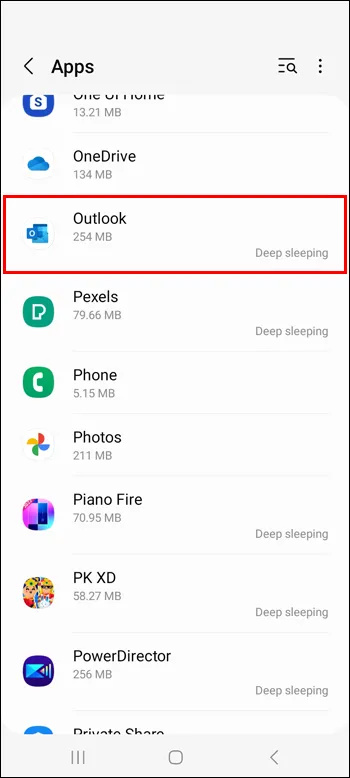
- คลิก “ที่เก็บข้อมูล”
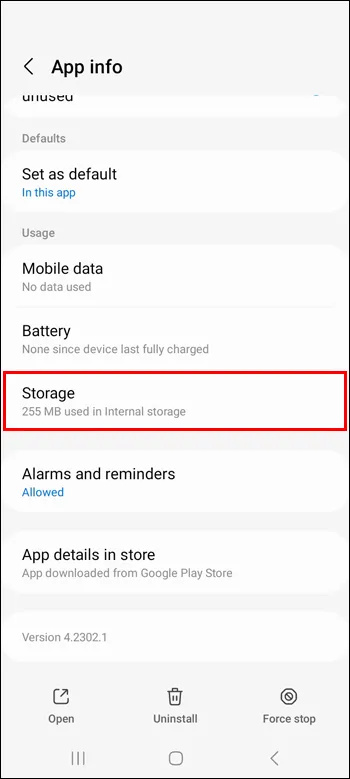
- แตะ “ล้างข้อมูล”
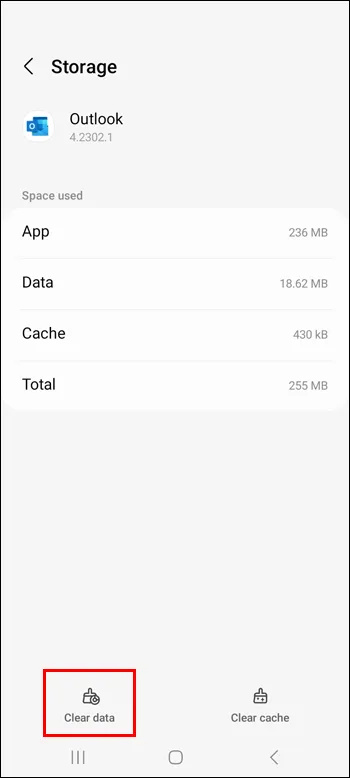
คำถามที่พบบ่อย
วิธีเพิ่มวิดเจ็ตในหน้าจอหลักของคุณ
เนื่องจากแอพบางแอพมาพร้อมกับวิดเจ็ตที่เกี่ยวข้อง คุณจึงสามารถเพิ่มวิดเจ็ตเหล่านั้นไปยังหน้าจอหลักของคุณได้อย่างง่ายดายเพื่อให้เข้าถึงคุณสมบัติบางอย่างได้ง่ายขึ้น หากต้องการเพิ่มวิดเจ็ตของแอป ให้กดแอปค้างไว้ คลิกที่ไอคอนวิดเจ็ต เลือกวิดเจ็ตหากแอปมีหลายรายการ แล้วกด “เพิ่ม” วิดเจ็ตควรปรากฏในพื้นที่ว่างบนหน้าจอหลักของคุณ หากต้องการลบออกจากหน้าจอหลัก ให้กดวิดเจ็ตค้างไว้แล้วแตะ 'ลบ'
วิธีซ่อนหน้าแอพทั้งหมดบน iPhone
หากต้องการซ่อนทั้งหน้าบน iPhone ให้กดปุ่ม 'ค้นหา' ที่ด้านล่างของหน้าจอโฮมค้างไว้จนกว่าแอปจะเริ่มสั่น คลิกที่จุดสามจุดที่แทนที่ปุ่ม 'ค้นหา' คุณจะเห็นหน้าทั้งหมดบนหน้าจอของคุณ ลบเครื่องหมายถูกใต้รายการที่คุณต้องการซ่อน คลิก “เสร็จสิ้น” เพื่อเสร็จสิ้น
วิธีจัดกลุ่มแอพบนหน้าจอหลักของคุณ
การจัดกลุ่มแอพเป็นโฟลเดอร์เป็นอีกวิธีในการจัดระเบียบหน้าโทรศัพท์ของคุณ คุณสามารถทำได้ทั้งบนหน้าจอหลักและ App Library สำหรับ iPhone หรือ App Drawer สำหรับ Android สำหรับ Android ให้กดแอพค้างไว้แล้วลากไปยังโฟลเดอร์ที่มีอยู่ หรือกดแอพค้างไว้ กด “Select” เพิ่มอย่างน้อยหนึ่งแอพ จากนั้นกด “Create a folder” บน iPhone กดหน้าจอค้างไว้แล้วลากแอพอื่นๆ ไปยังแอพที่คุณต้องการจัดกลุ่ม จากนั้นเพิ่มแอพเพิ่มเติมโดยลากไปไว้ในโฟลเดอร์
จัดระเบียบเวลาของคุณด้วยหน้าจอหลักที่เป็นระเบียบ
สมาร์ทโฟนคือการเข้าถึงโลกของเราอย่างรวดเร็วและง่ายดาย ดังนั้น สิ่งสำคัญคือต้องดูแลให้เป็นระเบียบและเป็นระเบียบ โดยเฉพาะอย่างยิ่งหน้าจอหลัก ซึ่งเป็นสิ่งแรกที่คุณจะเห็นเมื่อปลดล็อกโทรศัพท์ ใช้เคล็ดลับจากบทความนี้เพื่อให้แน่ใจว่าใช้เวลากับโทรศัพท์ของคุณอย่างมีประสิทธิผลและมีประสิทธิภาพ
คุณได้ลองเพิ่มแอพโปรดไปที่หน้าจอโฮมแล้วหรือยัง? คุณใช้เคล็ดลับใด ๆ จากบทความนี้หรือไม่? บอกเราในส่วนความคิดเห็นด้านล่าง








![วิธีใช้ Amazon Fire TV Stick [มีนาคม 2021]](https://www.macspots.com/img/streaming-services/60/how-use-amazon-fire-tv-stick.jpg)
